Ce să știi
- Deschideți aplicația Mementouri. Atingeți și glisați degetul spre stânga pe memento-ul pe care doriți să îl ștergeți; selectează Șterge pictograma când apare.
- Ștergeți o listă întreagă de memento: deschideți lista, atingeți pictograma cu trei puncte din colțul din dreapta sus, apoi atingeți Șterge lista .
- Ștergeți sarcinile finalizate: deschideți aplicația Mementouri și selectați Toate > atingeți clar lângă numărul de sarcini finalizate > selectați intervalul de date.
Articolul vă învață cum să ștergeți memento-uri individuale, o listă de memento-uri și memento-uri finalizate în aplicația Memento-uri din iOS 15.
Cum șterg definitiv mementourile de pe iPhone?
Aplicația Mementouri de pe iOS 15 este un instrument util pentru a crea o listă de lucruri de făcut sau pentru a ține pasul cu lucruri pe care nu doriți să le uitați, dar ocazional trebuie să o ștergeți, astfel încât să nu devină prea voluminoasă sau dvs. este posibil să fi creat un memento pe care ulterior descoperiți că nu aveți nevoie. În orice caz, ștergerea mementourilor necesită doar câțiva pași.
Pentru a șterge definitiv un singur memento, urmați aceste instrucțiuni.
-
Deschideți aplicația Memento.
-
Selectați lista care conține mementoul pe care doriți să îl ștergeți.
-
Atingeți și mențineți apăsat mementoul pe care doriți să îl ștergeți, apoi glisați-l ușor spre stânga. Aceasta ar trebui să deschidă un meniu de opțiuni.
-
Atingeți Șterge .
Alternativ, în timp ce mențineți mementoul pe care doriți să îl ștergeți, îl puteți glisa spre stânga și va fi șters automat.

Setările aplicației de memento
Pe lângă opțiunea Ștergere, veți găsi și opțiuni pentru Detalii și Flag.
-
Deschideți aplicația Mementouri și selectați una dintre cele patru categorii de mementouri predefinite. Ei includ:
-
Apoi atingeți meniul cu trei puncte din colțul din dreapta sus al ecranului.
-
Atingeți Selectați Mementouri .

-
Atingeți mementourile pe care doriți să le ștergeți. Aceasta va adăuga o bifă la memento.
-
Când ați terminat de selectat mementourile, atingeți pictograma coș de gunoi.
-
Apoi atingeți Ștergeți mementourile pentru a confirma și șterge.

-
Deschideți Mementouri.
-
Deschideți lista pe care doriți să o ștergeți.
-
Atingeți meniul cu trei puncte din colțul din dreapta sus pentru a deschide meniul.

-
Atingeți Șterge lista .
-
Apoi atingeți Șterge lista din nou pentru a confirma că doriți să ștergeți lista și va fi ștearsă complet.
Dacă doriți să creați o nouă listă, tot ce trebuie să faceți este să deschideți Mementouri și să atingeți Adăugați o listă în partea de jos a ecranului.

-
Pentru a șterge toate sarcinile finalizate din toate listele dvs., deschideți aplicația Mementouri și apoi selectați Toate .
-
În lista care apare, lângă numărul de sarcini finalizate, atingeți clar .
-
Apare un meniu de opțiuni. Alegeți momentul de la care doriți să ștergeți sarcinile finalizate. Opțiunile dvs. includ:
-
Faceți clic pe mesajul de confirmare care apare și mementourile pe care le-ați selectat vor fi finalizate.
 FAQ
FAQ - Cum setez mementouri pe un iPhone?
Pentru a seta mementouri pe un iPhone , deschideți Mementouri aplicație și selectați Memento nou . Introduceți un titlu pentru memento și introduceți orice notă. Adăugați informații despre dată și oră; opțional, selectați Detalii pentru a alege setările de dată, oră și locație. Selectați Adăuga pentru a salva mementoul.
ferestrele 10 păstrează fereastra deasupra
- Cum partajez memento-uri pe un iPhone?
Puteți partaja liste de memento cu anumite persoane. Mai întâi, deschideți lista de mementouri și atingeți Editați | × pentru a rearanja sau șterge elemente. Pentru a partaja lista de mementouri, selectați Adăuga oameni , alegeți cum doriți să partajați lista, apoi selectați destinatarii. De asemenea, vă puteți sincroniza mementourile pe toate dispozitivele dvs. mobile iOS.
- Cum sincronizez mementourile pe iPhone și Mac?
Mementourile dvs. ar trebui să se sincronizeze automat pe dispozitivele dvs. Mac și iOS. Dacă nu se sincronizează, asigurați-vă că fiecare dispozitiv rulează cel mai recent iOS sau macOS. De asemenea, verificați-vă conexiunea la internet, asigurați-vă că setările de dată și oră sunt corecte, verificați dacă sunteți conectat la același ID Apple pe toate dispozitivele,
Mai vechi de o lună Mai vechi de 6 luni Mai vechi de un an Toate finalizate Articole Interesante
Alegerea Editorului

Cum se accesează linia de comandă în sistemul de operare Chrome
Sistemul de operare Chrome este un sistem de operare în sine, dar funcționează diferit față de Windows și Mac OS. Se bazează pe Linux și oricine este familiarizat cu lucrul cu acel sistem de operare se va simți ca acasă sub

Microsoft schimbă datele de sfârșit de asistență pentru Windows 10 v1809 și 1709
Microsoft a actualizat sfârșitul datelor de asistență pentru Windows 10, versiunea 1809 și Windows 10, versiunea 1709. Compania extinde perioada de asistență pentru aceste produse și pentru o serie de alte aplicații și servicii mai vechi, din cauza pandemiei de coronavirus în curs de desfășurare . Anunțul spune: Advertisment Data revizuită a sfârșitului de serviciu pentru Windows 10,
Ce este un fișier ASF?
Dezvoltat de Microsoft, un fișier ASF este un fișier Advanced Systems Format care este adesea folosit pentru streaming de date audio și video.

Cum să rotunjiți colțurile în Illustrator
Există câteva metode de rotunjire a colțurilor în Illustrator. Este întotdeauna bine să-l alegeți pe cel care funcționează cel mai bine pentru dvs., deoarece a învăța cum să faceți ajustările fine înseamnă mai puține restricții creative. Dacă doriți să
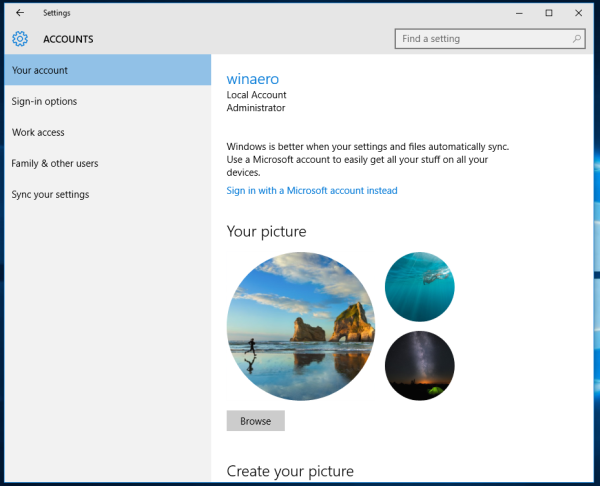
Cum se elimină imaginile avatarului utilizatorului folosite anterior în Windows 10
Dacă doriți să ștergeți avatarurile anterioare și să ștergeți istoricul imaginilor utilizatorului, vom vedea cum să eliminați aceste imagini în Windows 10.

Creați comenzi rapide de închidere, repornire, hibernare și repaus în Windows 10
Dacă trebuie să creați manual comenzi rapide Shutdown, Restart, Hibernate și Sleep, folosind un set special de comenzi, iată cum se poate face.

Recenzie ATI Radeon HD 4350
Radeon HD 4350 este cel mai modest card din gama ATI. Cu un preț de doar 30 de lire sterline fără TVA, este destinat direct constructorului de PC-uri bugetare care dorește capacități media rudimentare. Ca și în cazul HD 4550,
-
Astăzi Programat Toate Semnalat Cum să ștergeți o listă întreagă de mementouri
Dacă nu vă deranjează să ștergeți întreaga listă de mementouri, puteți utiliza și această metodă.
O modalitate alternativă de a șterge o listă completă de sarcini este să țineți apăsat, apoi să glisați titlul listei spre stânga pentru a deschide opțiunile listei. Acolo veți vedea o pictogramă de informații și o pictogramă de gunoi. Atingeți pictograma coș de gunoi pentru a șterge întreaga listă.
Cum să ștergeți toate mementourile finalizate
Dacă doriți să vă păstrați mementourile active, dar să ștergeți toate mementourile pe care le-ați finalizat, aceștia sunt pașii pe care i-ați urma pentru acest proces.
-
Cum șterg toate mementourile?
Ștergerea tuturor mementourilor poate însemna câteva lucruri diferite. Este posibil să încercați să ștergeți toate mementourile dintr-o anumită listă sau este posibil să încercați să ștergeți toate mementourile pe care le-ați completat. Fiecare are pași ușor diferiți de realizat.
Cum să ștergeți toate mementourile, dar să păstrați lista
Aveți două opțiuni dacă doriți să ștergeți toate mementourile active dintr-o anumită listă, dar nu să ștergeți lista. Puteți atinge și menține apăsat individual, apoi glisați fiecare memento spre stânga pentru a-l șterge. Este un proces lent. Cu toate acestea, ar putea exista o modalitate mai rapidă, dar este oarecum limitată.









